Intégration Pipedrive : Trello
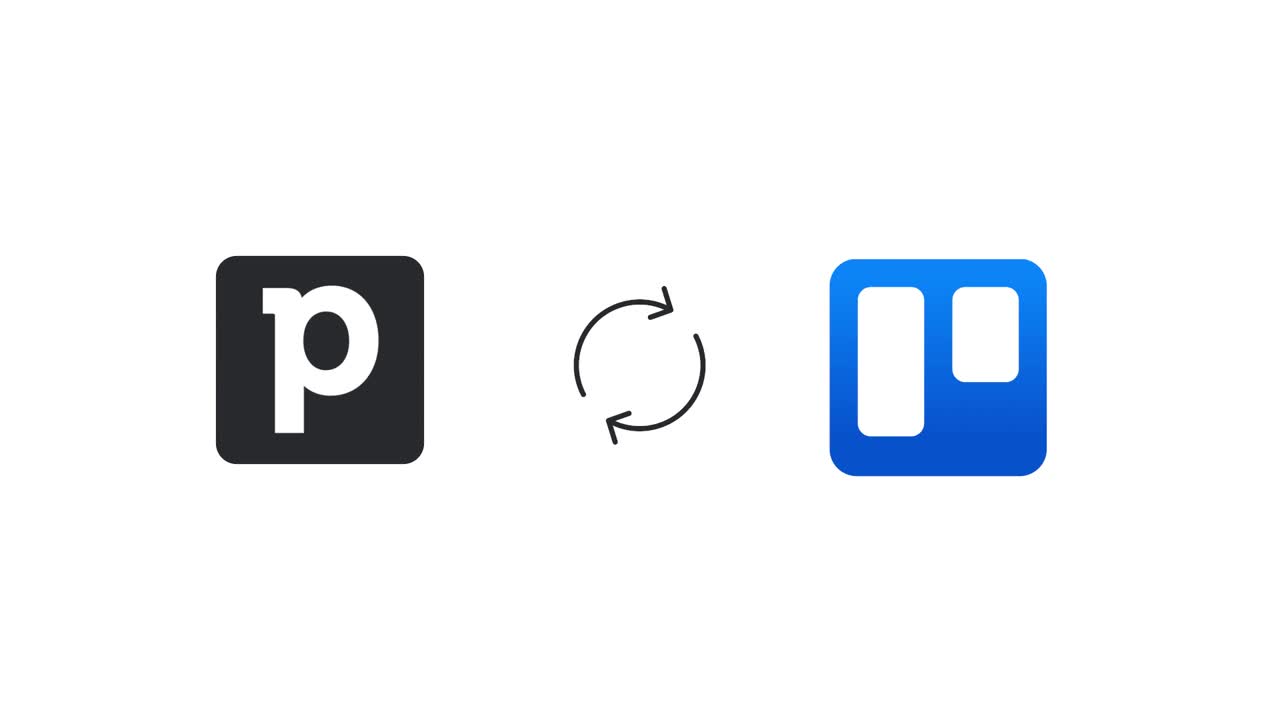
Tandis que Pipedrive peut vous aider à comprendre la situation d'un prospect dans votre processus de vente, Trello peut être utile pour suivre les tâches qui peuvent être effectuées dans certaines étapes de ce processus. Trello est un outil de collaboration représentant vos projets sous forme de tableaux, vous indiquant les tâches en cours, les personnes travaillant sur celles-ci et leur situation dans le processus.
Avec l'intégration Pipedrive-Trello, vous pouvez synchroniser vos informations entre les deux systèmes. Vous pouvez créer automatiquement des cartes en fonction de vos affaires Pipedrive et connecter vos affaires, organisations et personnes à vos cartes Trello.
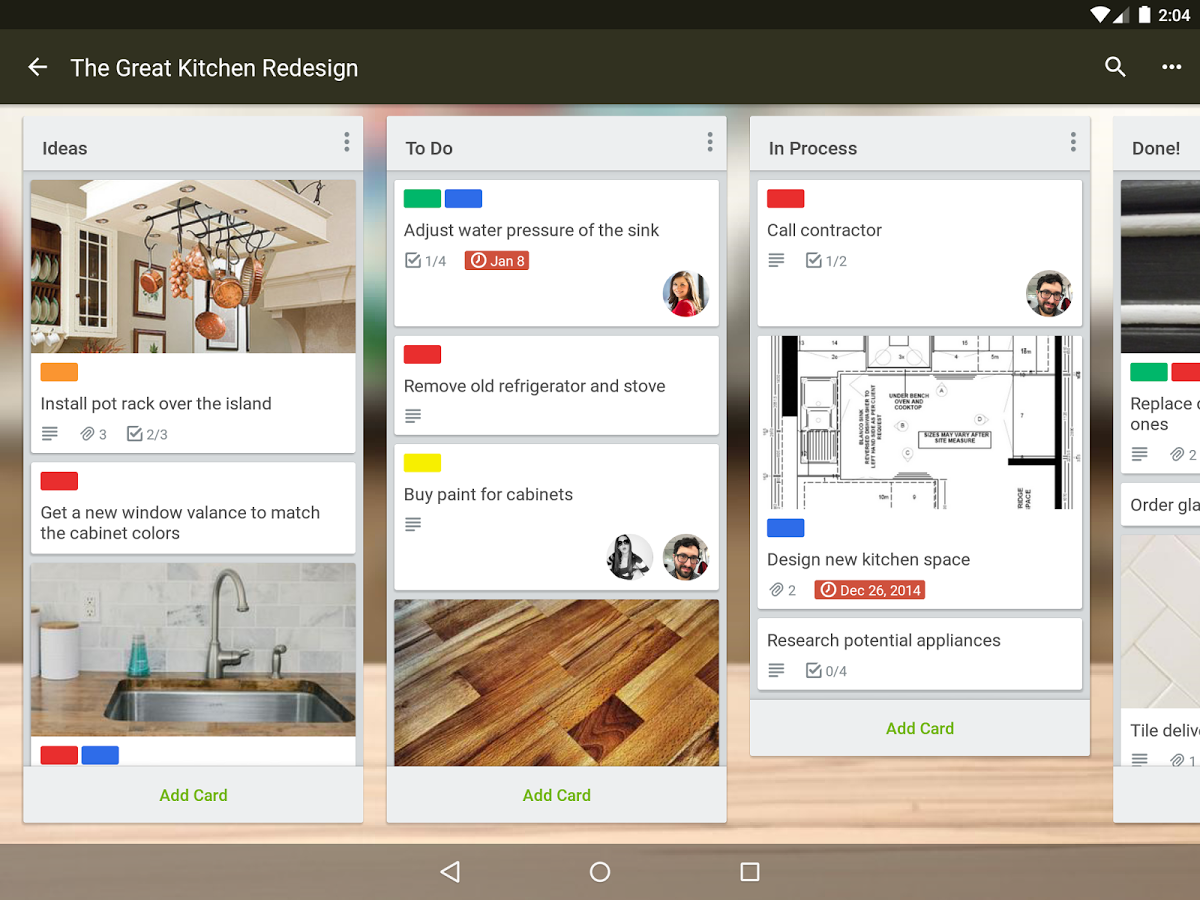
Configurer l'intégration
Pour connecter votre compte Pipedrive à votre compte Trello, rendez-vous sur la page Trello dans le marketplace de Pipedrive, puis sélectionnez Procéder à l'installation".

Vous serez redirigé vers une page Trello sur laquelle vous pouvez ajouter Pipedrive en tant que Power-Up. Cliquez sur Ajouter Power-Up pour continuer.
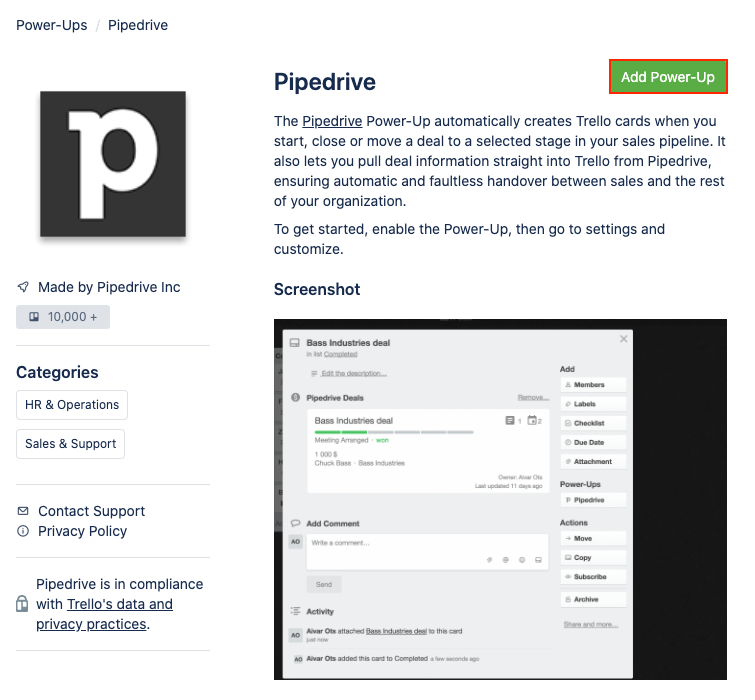
Sélectionnez le tableau que vous souhaitez connecter à Pipedrive dans le menu déroulant, puis cliquez sur Ajouter pour continuer.
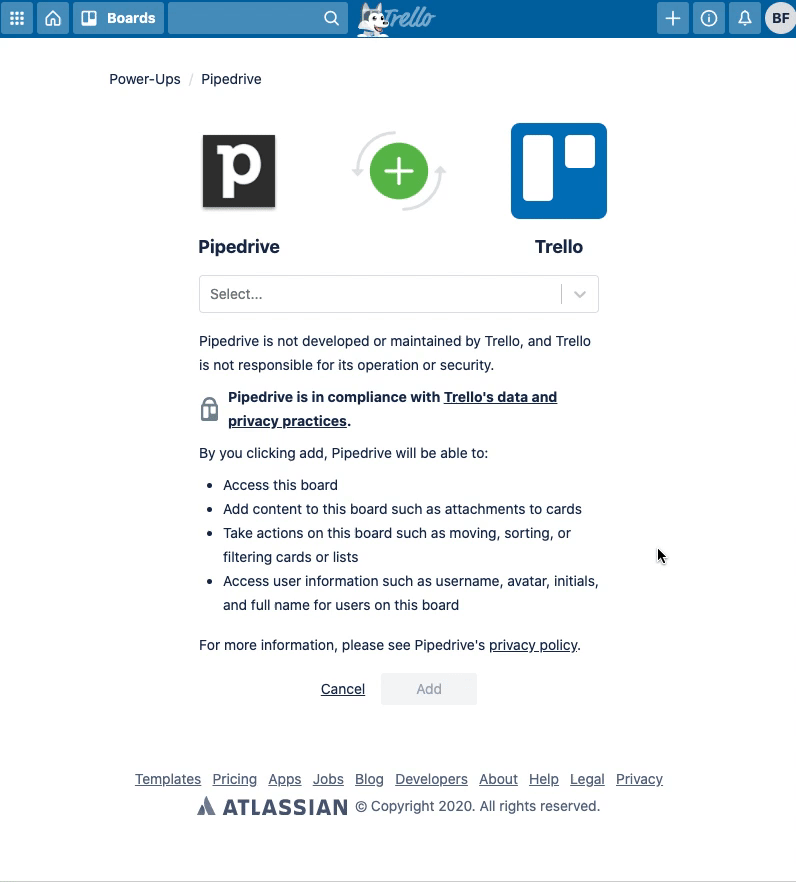
Vous pouvez ensuite cliquer sur Aller sur le tableau". Vous serez ainsi redirigé sur votre tableau Trello, dans lequel vous pourrez cliquer sur Pipedrive dans la section Power-Ups du menu. Depuis le menu déroulant, cliquez sur Pipedrive et Autoriser le compte. Cliquez ensuite sur Lier compte Pipedrive".
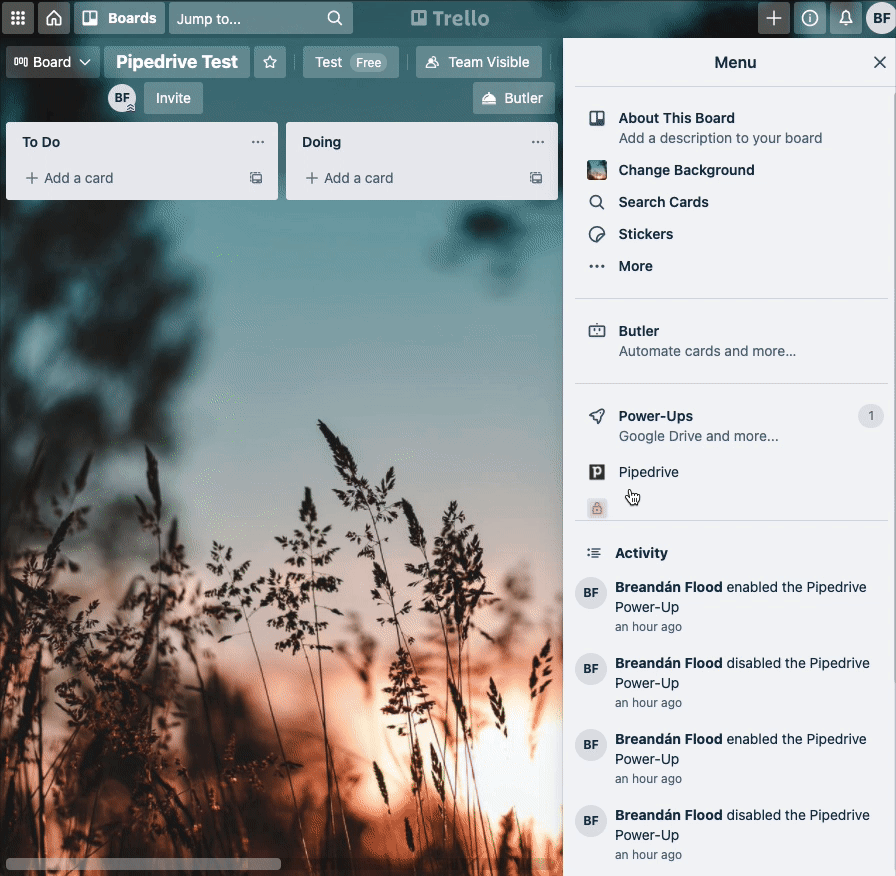
Une nouvelle fenêtre s'ouvrira, dans laquelle vous pourrez accorder à Trello l'autorisation de se connecter à Pipedrive. Pour continuer, cliquez sur Autoriser et installer".
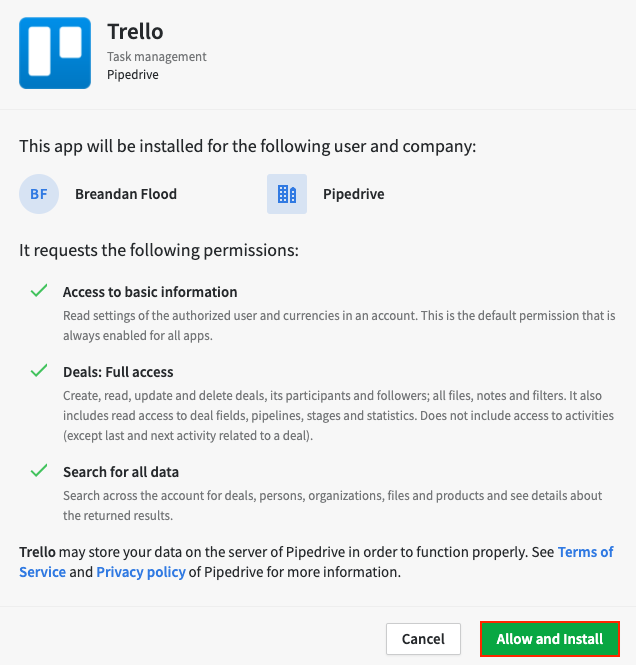
Une fois installé, depuis le menu de tableau de Trello, cliquez sur le Power-Up Pipedrive et vous verrez alors l'option pour Obtenir des autorisations dans Pipedrive. En cliquant dessus, vous serez redirigé vers une page vous permettant d'autoriser Pipedrive à accéder à votre compte Trello.
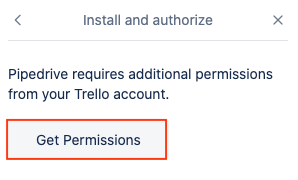
Cliquez sur Autoriser pour accorder à Pipedrive l'autorisation d'accéder à Trello. Votre compte est alors maintenant connecté et vérifié par Pipedrive et Trello, vous permettant de commencer à exploiter l'intégration.
Création automatique et paramètres des champs Pipedrive
Configuration de la création automatique
Pour configurer la création automatique, sélectionnez Modifier les paramètres du Power-Up depuis le menu de votre tableau Trello. Vous pouvez configurer les règles pour votre tableau.
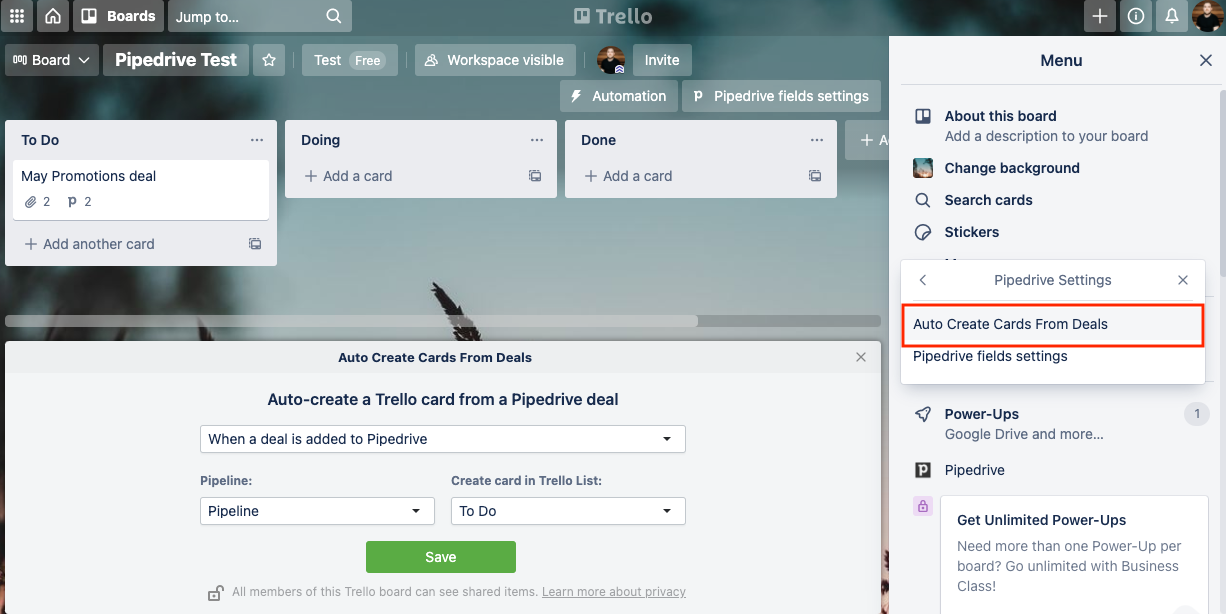
La configuration de la création des cartes automatiques sur Trello repose sur trois types de règles :
- Ajout d'une affaire dans Pipedrive
- Entrée d'une affaire dans une étape du pipeline
- Marquage d'une affaire comme gagnée ou perdue
Vous pouvez choisir l’une des options ci-dessus, mais vous ne pourrez configurer qu'une seule règle par tableau Trello. Dans le cas contraire, un tableau pourrait contenir des doublons provenant de règles similaires dans le Power-Up.
Paramétrage des champs Pipedrive
En sélectionnant Paramètres des champs Pipedrive, vous pouvez sélectionner jusqu'à vingt champs à montrer quand vous associez un élément Pipedrive.
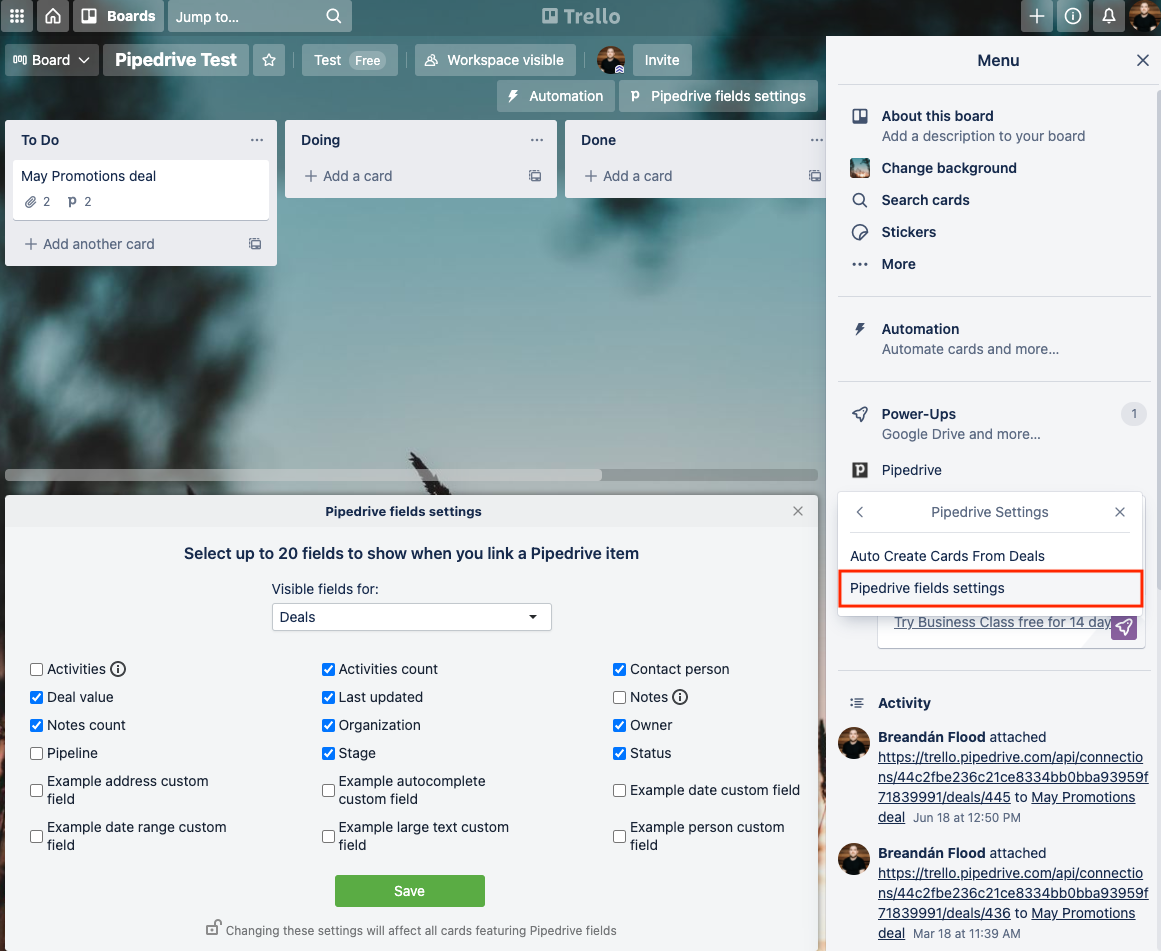
Comme le nombre maximal de champs est de vingt, vous devrez décocher certains éléments si vous souhaitez ajouter plus de champs alors que vous avez déjà atteint cette limite.
Action d'application et panneau d'application
Il existe une méthode très simple pour créer des éléments Trello tels que des tableaux, listes et cartes depuis Pipedrive.
À partir du panneau d'application sur le côté gauche de votre vue détaillée, vous pouvez cliquer sur les trois points (...), ce qui ouvrira vos options pour créer une carte dans Trello.
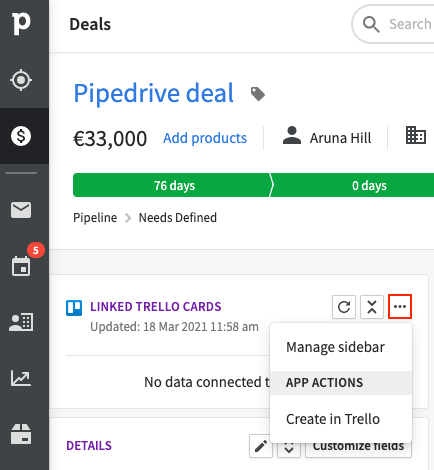
Cliquez sur ... dans le coin supérieur droit de la vue détaillée d'une offre, puis sélectionnez Créer dans Trello depuis le menu déroulant.
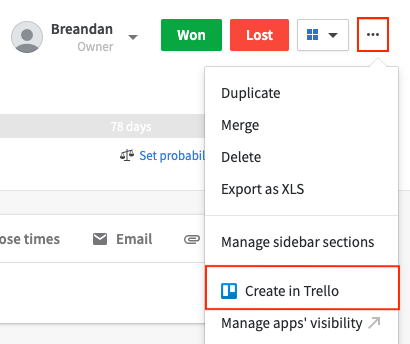
Une nouvelle fenêtre s'ouvrira lorsque vous pouvez sélectionner le type d'élément que vous souhaitez créer dans Trello.
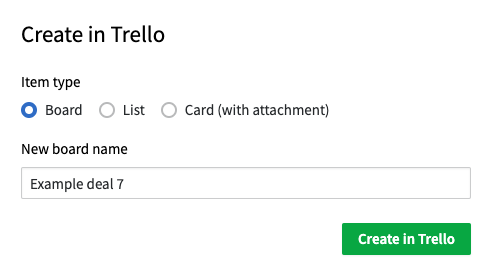
Depuis Trello, vous pouvez également connecter vos cartes à Pipedrive. Cliquez sur la carte que vous souhaitez connecter, puis vous pouvez sélectionner Pipedrive dans la section Power-Ups, et choisir l'affaire à laquelle connecter la carte.
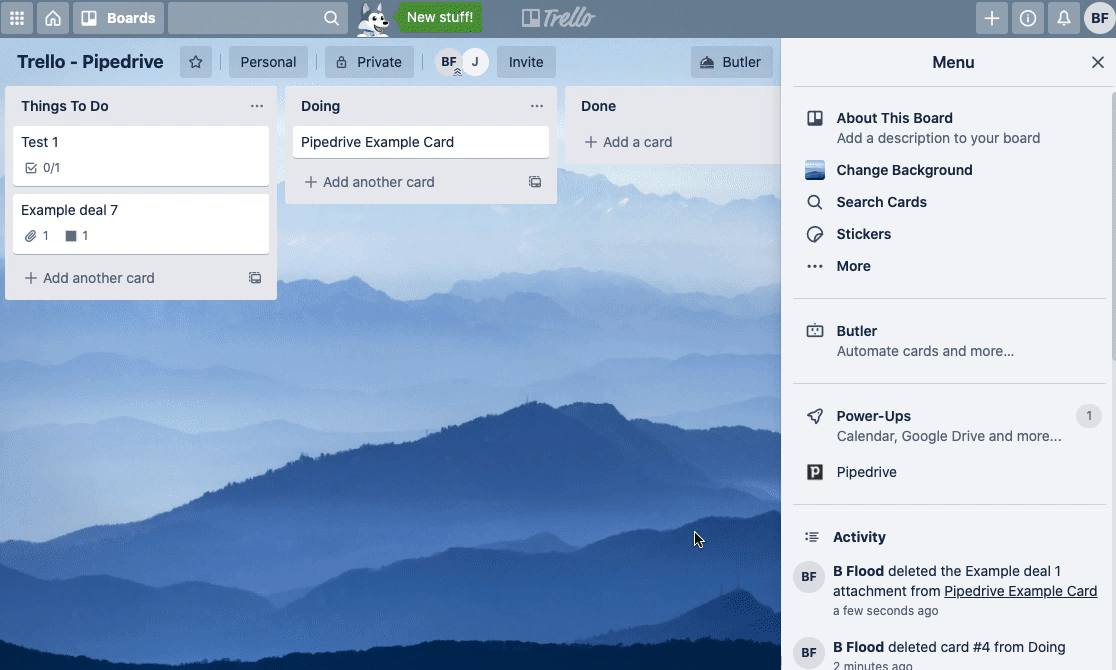
Vous verrez ensuite la carte liée à votre affaire Pipedrive dans votre panneau d'application.
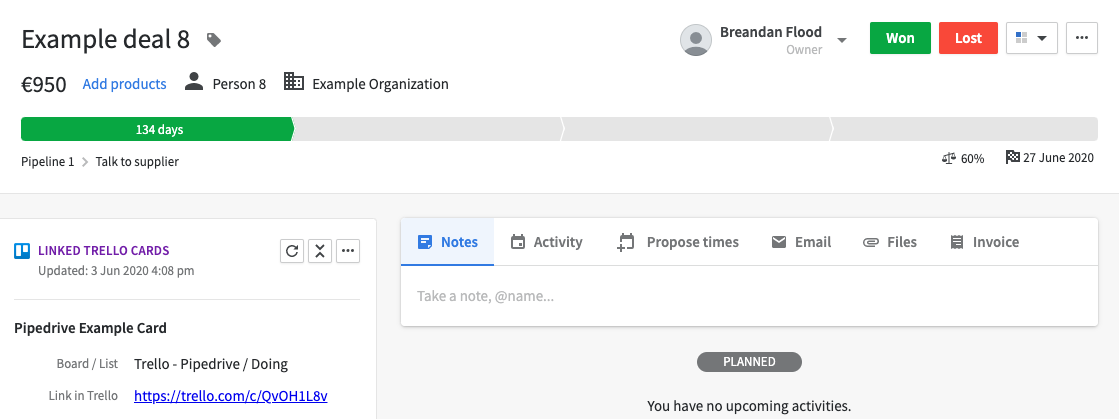
Visibilité
Tous les membres d'un tableau Trello peuvent voir les données de Pipedrive sur ce tableau même s'ils n'ont pas de compte Pipedrive. Les membres d'un tableau Trello ne possédant pas de compte Pipedrive ne peuvent pas ajouter, modifier ou supprimer d'informations de Pipedrive.
Si vous supprimez l'application Trello depuis Pipedrive, vous ne pourrez plus voir vos données de Pipedrive dans votre tableau Trello. Dans ce cas, vous devrez à nouveau accorder l'autorisation à votre compte. Une fois Trello supprimé dans Pipedrive, vous aurez un lien dans les cartes Trello reliées vous permettant d'accorder à nouveau l'autorisation à votre compte.
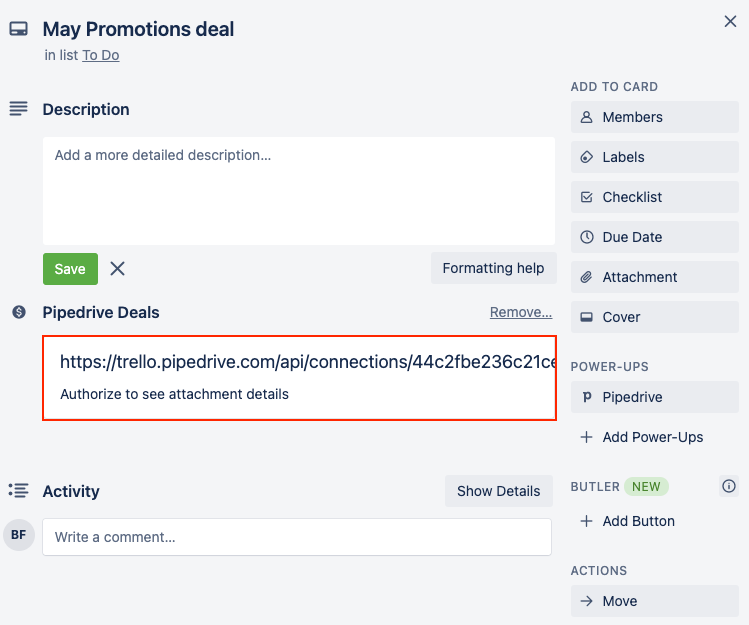
Trello dans l'automatisation des flux de travail
Il est également possible d'utiliser la fonctionnalité d'Automatisation des flux de travail de Pipedrive. Lorsque vous créez une automatisation, vous pouvez choisir Trello pour l'une de vos actions.
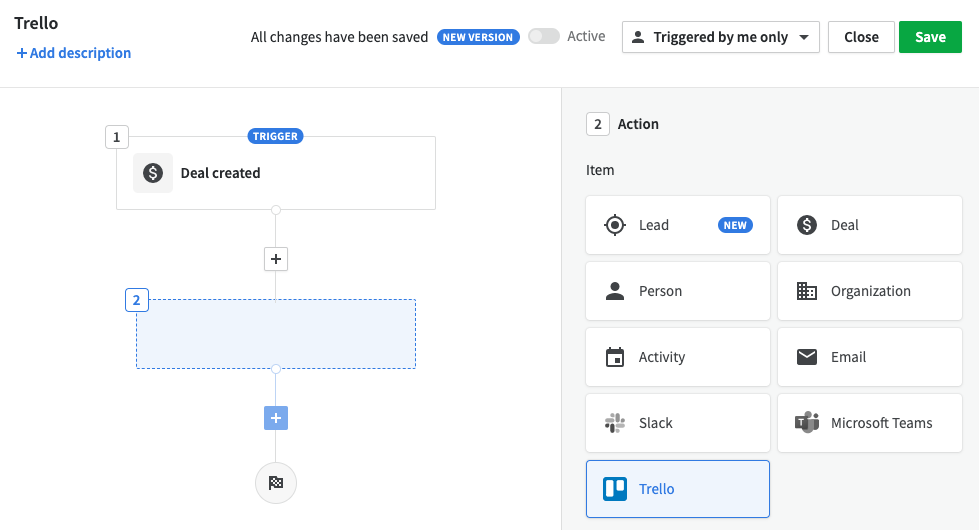
Une fois que vous avez sélectionné Trello comme action, vous pouvez choisir une des trois possibilités suivantes : créer un tableau, une liste ou une carte Trello.
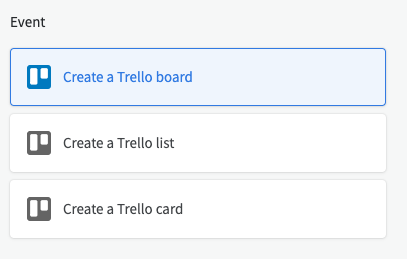
Vous pourrez ensuite décider quels champs doivent être modifiés par cette action.
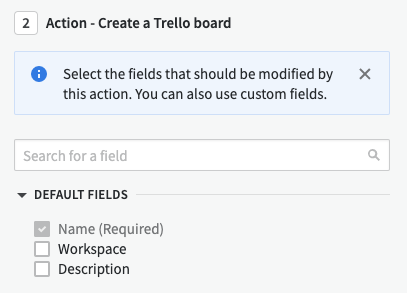
Lorsque votre automatisation de flux de travail sera déclenchée, l'événement que vous avez choisi se produira dans Trello.
Modèles
Il est également possible d'utiliser Trello avec nos Modèles d'automatisations de flux de travail. Si vous allez dans Automatisation des flux de travail > Modèles > Créer dans Trello, vous découvrirez trois modèles déjà prêts, que vous pouvez utiliser.
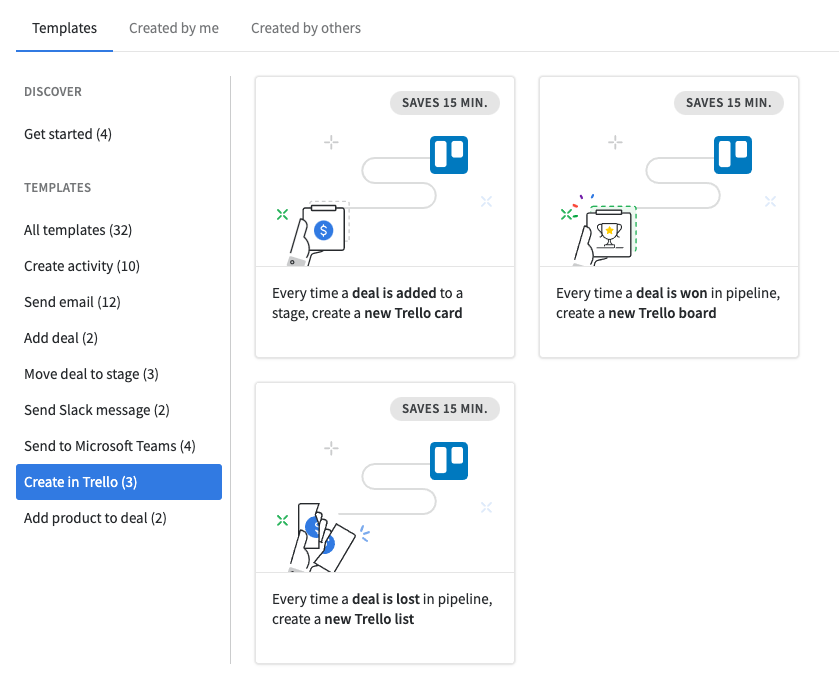
Dépannage
Pour réparer un problème avec l'intégration Trello, vous pouvez essayer de réinstaller l'appli. Lorsque vous la réinstallez, sélectionnez Supprimer les paramètres personnels avant de réactiver l'appli.
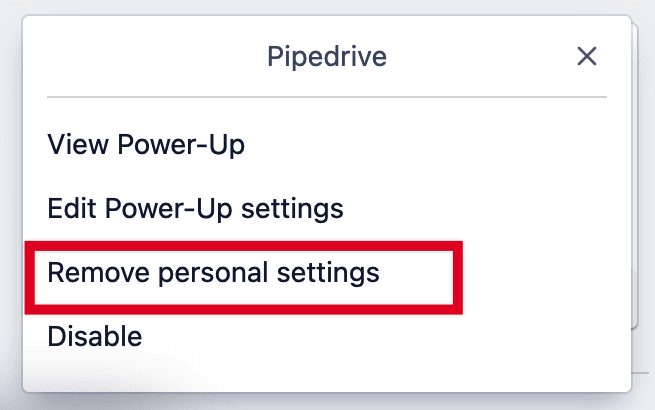
Cet article a-t-il été utile ?
Oui
Non